طراحی PCB در بسته ARES پروتئوس
در این آموزش، قصد داریم به شما ایده ای از نحوه طراحی PCB به کمک ARES نرم افزار پروتئوس بدهیم، به همین دلیل یک مدار ساده را به لحاظ آموزشی بودن آن انتخاب کردیم.
ابتدا مدار خود را در Proteus ISIS مطابق شکل زیر طراحی کنید:
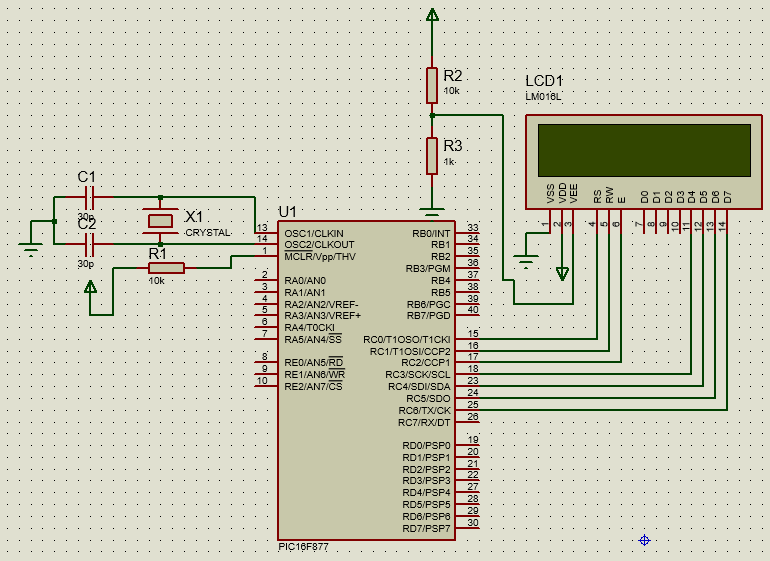
قطعات مورد استفاده:
در طراحی این شبیه سازی از این قطعات استفاده می شود:
PIC16F877a.
مقاومت ها (به مقاومت 10k اهم نیاز داریم)
خازن ها (به خازن 33pF نیاز داریم)
نوسان ساز کریستالی. (16 مگاهرتز)
LCD
زمین و تغذیه مثبت
نحوه کار:
پس از اینکه مطمئن شدید مدار شما در محیط شماتیک کامل و آماده برای طراحی است، بر روی PCB Layout از جعبه ابزار بالای صفحه کلیک می کنید تا صفحه جدیدی مطابق شکل زیر باز شود.
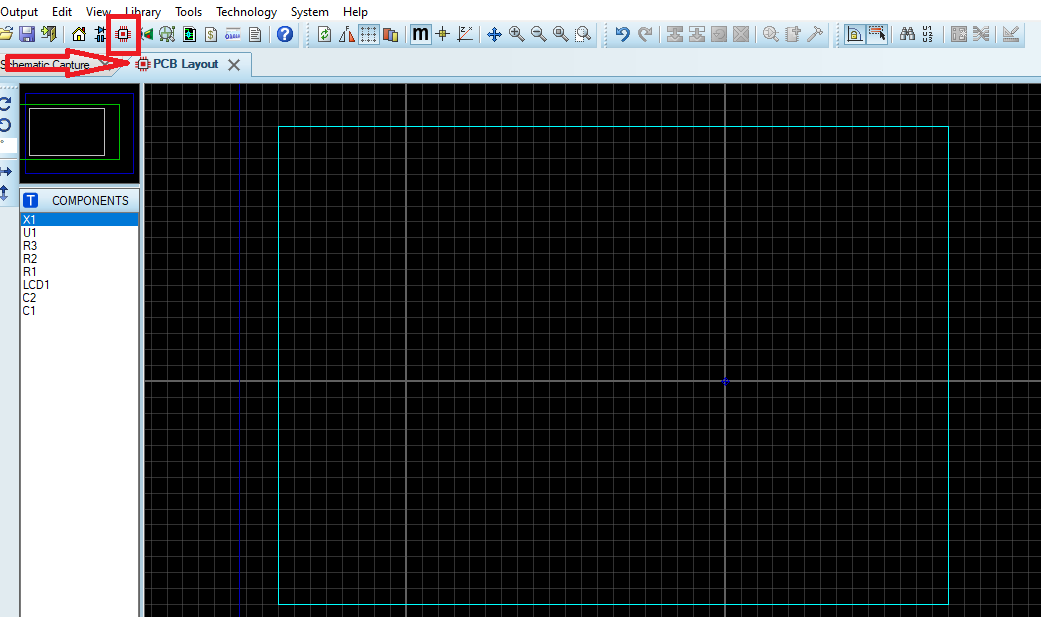
بر روی component mode در سمت چپ صفحه کلیک کنید تا لیست قطعات موجود در صفحه شماتیک برایتان لیست شود. بر روی هر یک کلیک کنید تا مطمئن شوید قطعات انتخابی شما دارای یک مدل pcb باشد.
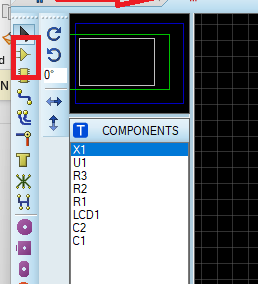
حال گزینه 2D Graphics Mode Box در سمت چپ صفحه را انتخاب و بر روی صفحه layout یک مستطیل با اندازه دلخواه رسم کنید. این مستطیل اندازه PCB شما را تعیین می کند. البته نگران اندازه آن نباشید چراکه با کلیک راست بر روی آن و انتخاب گزینه Edit Properties می توانید اندازه عرض و ارتفاع آن را به دلخواه مشخص کنید.
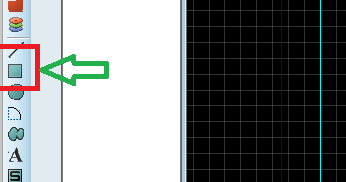
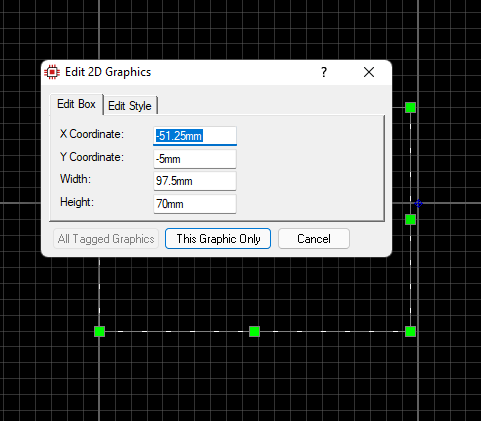
پس از تعیین اندازه برد PCB می توانید قطعات را یکی یکی از بخش لیست شده بکشید و بر روی صفحه Layout بکشید. همانطور که مشاهده می کنید سیم های ارتباطی قطعات نیز به قطعات چسبیده اند و مسیردهی شده اند. یکی از ویژگی های خوب طراحی PCB با پروتئوس این است که هر بار که قطعه ای را انتخاب و به صفحه اصلی منتقل می کنید آن قطعه از لیست حذف می شود و در پایان هیچ قطعه ای در لیست باقی نمی ماند که به مفهوم تکمیل کار است. با راست کلیک بر روی صفحه اصلی و انتخاب place و سپس Route می توانید سایز سیم ها را انتخاب کنید.
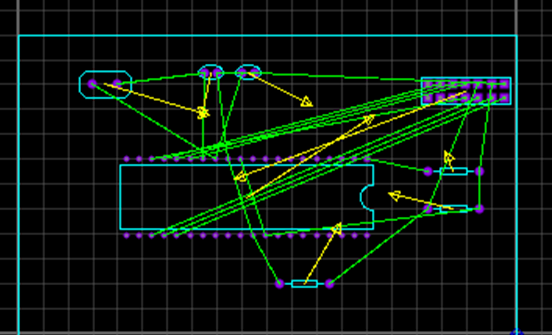
برای چرخاندن و یا حرکت قطعات به قسمت دلخواه می توانید با کلیک راست بر روی هر قطعه و سپس انتخاب به ترتیب Rotate و Move to جایگذاری قطعات را بهبود دهید.
اکنون دو راه برای اضافه کردن مسیریابی وجود دارد، روش اول مسیریابی خودکار است.
همانطور که می دانیم با پیچیدگی مدارها جایگذاری قطعات و مسیرهای وابسته به آن ها پیچیده تر می شود لذا در اینصورت گزینه Auto Routing پیشنهاد می شود. این گزینه در بالا، گوشه سمت راست است.
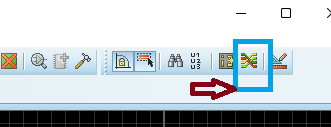
با اعمال گزینه مسیریابی اتومات شکل بالا به شکل زیر تغییر داده می شود:
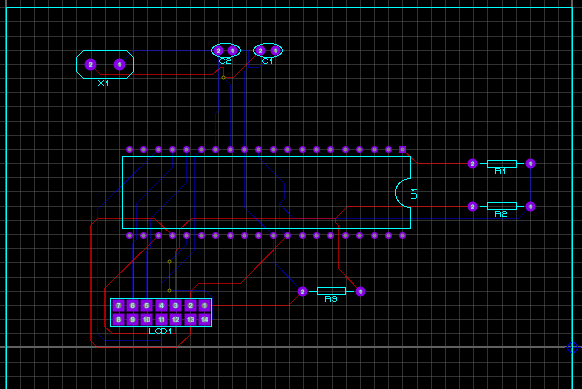
روش دوم مسیریابی دستی است، شما می توانید مسیریابی دستی را با کلیک بر روی لبه ها انجام دهید، درست مانند آنچه ما در Proteus ISIS سیم ها را به هم وصل می کنیم. برای مسیریابی دستی گزینه نشان داده شده در شکل زیر را انتخاب کرده و مسیریابی را شروع کنید.
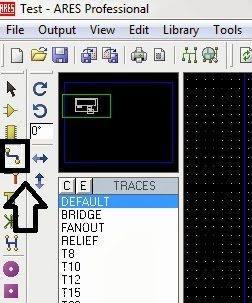
نکته اینکه به دلیل جریان کشی بیشتر بعضی از مسیرها ممکنه لازم باشه به طور دستی قطر سیم رو بیشتر در نظر بگیرید که برای اینکار نیاز هست روی سیم کلیک راست کنید و گزینه Change Trace Style رو انتخاب کنید.
به نظر میرسه که طراحی PCB با پروتئوس خیلی سخت نیست. 😎
اگر فکر میکنی این آموزش برای شما کافی نیست به بخش آموزش کامل طراحی PCB با پروتئوس از این لینک اقدام کن.😏



دیدگاه خود را بنویسید